怎么关闭麦克风声音 Win10麦克风静音设置
更新时间:2023-11-09 10:49:21作者:xiaoliu
怎么关闭麦克风声音,在使用电脑时,我们经常会遇到麦克风声音过大或者不需要使用麦克风的情况,而在Win10系统中,关闭麦克风声音可以通过进行麦克风静音设置来实现。这项设置可以有效地帮助我们控制麦克风的声音,保护我们的隐私和提高电脑的使用体验。下面将介绍一些简单的操作步骤,让我们学会如何关闭麦克风声音。
步骤如下:
1.右键单击任务栏通知区域中的“音量”图标,然后选择“打开声音设置”。
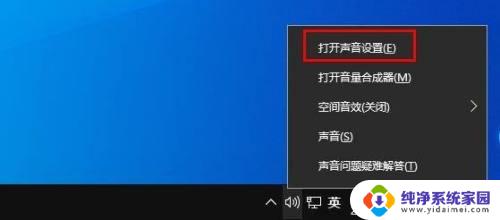
2.这将启动“设置”应用程序并打开“声音”页面。单击“管理声音设备”链接。
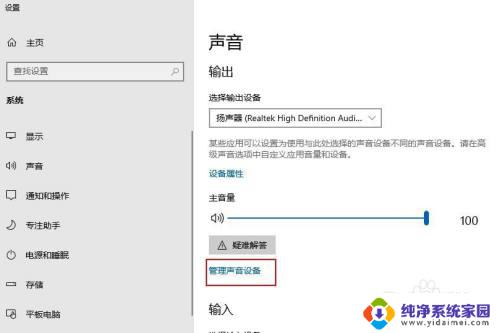
3.在“输入设备”部分下,选择您的麦克风,然后点击“禁用”。
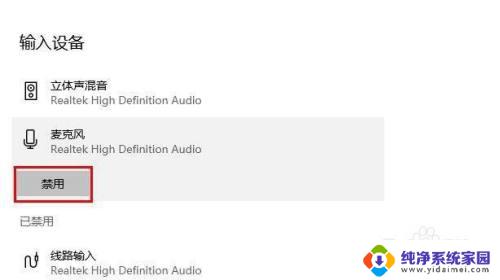
以上是如何关闭麦克风声音的全部内容,希望本文中介绍的步骤能够帮助有类似问题的用户进行修复。
怎么关闭麦克风声音 Win10麦克风静音设置相关教程
- windows10麦克风怎么设置都没有声音 Win10麦克风声音调节设置步骤
- win10 麦克风声音 win10麦克风声音调整过大或过小解决方法
- 如何知道麦克风有没有声音 Win10麦克风没声音怎么办
- 电脑怎么看麦克风有没有声音 Win10麦克风声音测试步骤
- 电脑麦克风声音非常小 Win10系统麦克风声音调小怎么办
- win10 usb麦克风没声音 Win10电脑麦克风无声音问题解决方法
- win10系统怎么调麦克风音量 Win10电脑麦克风声音小调整方法
- 电脑语音怎么打开麦克风 win10怎么设置麦克风开启
- windows麦克风没声音 win10电脑麦克风没有声音的调试指南
- windows10麦克风声音 Windows10系统麦克风没有声音怎么办
- 怎么查询电脑的dns地址 Win10如何查看本机的DNS地址
- 电脑怎么更改文件存储位置 win10默认文件存储位置如何更改
- win10恢复保留个人文件是什么文件 Win10重置此电脑会删除其他盘的数据吗
- win10怎么设置两个用户 Win10 如何添加多个本地账户
- 显示器尺寸在哪里看 win10显示器尺寸查看方法
- 打开卸载的软件 如何打开win10程序和功能窗口